Folderele publice din Outlook vă oferă un loc foarte bun pentru a colecta, a organiza și a partaja informații despre anumite subiecte sau proiecte din cadrul unei organizații. "Public" în acest caz înseamnă vizibile de către toată lumea din cadrul organizației, nu în lume la mare. Atunci când publicați un mesaj într-un folder public, nu îl trimiteți prin e-mail nimănui, astfel încât inboxul nimănui să nu se aglomereze. În schimb, utilizatorii pot verifica folderul oricând doresc să caute postări interesante.
Important: Aveți nevoie de Microsoft Exchange Server și de un cont de e-mail Exchange pentru a utiliza folderele publice cu Outlook. Majoritatea conturilor de e-mail de domiciliu și personale nu utilizează Exchange.
Pasul 1: Consultați-vă cu administratorul Exchange
Este posibil ca organizația dvs. să nu permită foldere publice sau să aibă politici privind modul de utilizare a acestora. Consultați-vă cu administratorul pentru a fi pe drumul cel bun. Dacă organizația dvs. permite și acceptă utilizarea folderelor publice, dar un folder public de nivel superior nu există încă, solicitați administratorului Exchange să creeze unul.
Atunci când folderul de nivel superior este disponibil, apăsați Ctrl + 6 pentru a-l vizualiza și conținutul său în panoul Foldere Outlook.
Pasul 2: Creați și denumiți folderul
-
Apăsați Ctrl+6 pentru a vedea Foldere publice în Panoul de foldere.
Important: Dacă nu vedeți o secțiune Foldere publice în Panoul de foldere, consultați administratorul local de e-mail Exchange. Trebuie s-o aranjeze pentru tine.
-
Faceți clic dreapta pe Foldere publice și faceți clic pe Folder nou.
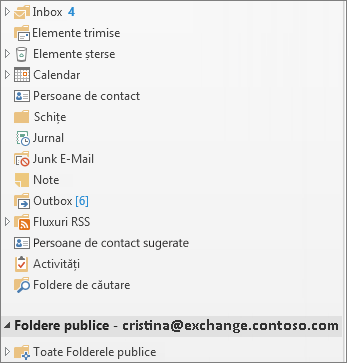
-
Denumiți folderul și faceți clic pe OK.
Sfaturi:
-
Puteți adăuga un folder public în folderele Preferințe . Apoi, în Outlook Web App, puteți efectua anumite funcții în aceleași foldere publice, cum ar fi crearea, actualizarea sau ștergerea elementelor. Aceste acțiuni se pot efectua în folderele publice Calendar, Persoană de contact, Corespondență și Publicare.
-
Pentru a adăuga un folder public la Preferințe, faceți clic dreapta pe folder, apoi selectați Adăugare la Preferințe....
-
Pentru informații despre cum să utilizați folderele Preferate în Outlook Web App, consultați Lucrul cu folderele de mesaje în Outlook Web App.
Pasul 3: Setarea permisiunilor de folder pentru utilizatori și grupuri
În mod implicit, Outlook acordă permisiuni doar dvs., în calitate de creator al folderului public, astfel încât va trebui să acordați permisiuni în mod specific persoanelor, astfel încât acestea să poată citi și publica conținutul din folder. Aflați cum să Modificați permisiunile pentru un folder public.
Introducere în utilizarea folderelor publice
Iată câteva modalități obișnuite de a utiliza foldere publice într-o organizație:
Discuții online
Stocați fiecare subiect de discuție în propriul său subfolder. După cum este necesar, setați permisiunile pentru fiecare subfolder (se recomandă să restricționați accesul la folderele care conțin informații confidențiale sau sensibile). Un subiect poate avea propriul moderator care să controleze dacă un element este postat și să șteargă postările care nu respectă standardele organizației sau să încalce politica.
Partajarea calendarelor, listelor de persoane de contact și listelor de activități
Atașați calendare, persoane de contact, activități sau liste de activități la postări pentru a partaja informații cu persoane care au acces la folder. Acest tip de locație centralizată facilitează comunicarea și colaborarea la proiectele de echipă.
Diferențele dintre folderele de corespondență și folderele publice
-
Atunci când comutați de la un folder de e-mail la un folder public, butonul Publicare nouă de deasupra Panoului de foldere se modifică în E-mail nou , deoarece de obicei publicați elemente în loc să trimiteți mesaje de e-mail într-un folder public.
-
Atunci când răspundeți la o postare dintr-un folder public, nu există niciun buton Răspuns tuturor . Orice persoană care vizualizează conținutul folderului vă poate vedea postarea.










